目录
一、磁盘结构
1.物理结构
2.数据结构
二、MBR与磁盘分区表示
1.MBR
2.磁盘分区表示
分区的优点
分区的缺点
三、文件系统类型
1.文件系统的组成
XFS
SWAP
EXT4
2.磁盘管理工具
四、Linux系统添加新硬盘的步骤
一、磁盘结构
1.物理结构
所有存储的设备都在磁盘上。磁盘盘片有两面,且两面都能写入。磁盘的磁头和盘片互不接触,是
有空隙的。靠电磁流读取盘片上的数据
盘片:硬盘有多个盘片,每盘片2面
磁头:每面一个磁头
2.数据结构
扇区:盘片被分为多个扇形区域,每个扇区存放512字节的数据,硬盘的最小存储单位
磁道:了解即可
柱面:了解即可
块:文件存取的最小单位,一个块通常由8个连续的扇区组成,大小为4k(4096字节)
存储:操作系统 应用程序 图片 文档 视频
硬盘存储容量=磁头数*磁道(柱面)数*每道扇区数*每扇区字节数(512字节)
可以用柱面/磁头/扇区来唯一定位磁盘上每一个区域
磁盘接口类型:IDE(比较老)、SATA(用的多)、SCSI、M.2(家庭机 速度快)、SAS
二、MBR与磁盘分区表示
1.MBR
也就是主引导记录,位于硬盘的 0 磁道、0 柱面、1 扇区中,主要记录了启动引导程序和磁
盘的分区表
结构图

MBR总共占用一个扇区,位于硬盘的第一个物理扇区 共512byte 组成部分如下
启动引导程序:主要作用是加载操作系统的内核(具体视操作系统而定)占位446byte
硬盘分区表:记录分区表的信息,MBR分区最多为4个主分区,占位64byte,每个分区占16byte
结束标记:占位2byte
主分区:数目为4 主分区+扩展分区序号是1-4(主分区可以直接存储数据,扩展分区不可以直接存
储数据,需要再分区)
逻辑分区:有扩展分区再划分 序号从5开始(数量不限)
2.磁盘分区表示
例如:/dev/hda5
/dev/:硬件设备文件所在的目录
hd:表示IDE设备(sd表示scsi设备)
a:硬盘的顺序号,表示的第几块硬盘,以a、b、c…表示
5:分区的顺序号,表示第一块硬盘接口的第5个分区
提示:MBR分区格式最大支持2.2TB的存储设备
分区的优点
- 优化I/O性能;优化读写性能
- 可以隔离系统和程序
- 可以采用多个不同的文件系统
分区的缺点
- 分区一旦建立无法修改,如果需要修改,只能全部删除重启再来
- 不够灵活,所有的空间都来自于一块硬盘。而且是连续的空间
- 没有冗余功能(高可用)没有备份功能,需要工作人员手动备份
三、文件系统类型
1.文件系统的组成
内核中的模块:ext4, xfs, vfat
Linux的虚拟文件系统:VFS
用户空间的管理工具:mkfs.ext4,mkfs.xfs,mkfs.vfat
XFS(文件系统)
- CenOS 7系统中默认使用的文件系统,高性能的日志型文件系统,特别擅长于处理大文件,可支持
- 上百万TB的存储空间
- 存放文件和目录数据的分区
- 数据完整性:根据所记录的日志在很短时间内迅速恢复磁盘文件内容
- 传输带宽 : XFS 能以接近裸设备I/O的性能存储数据。对单个文件的读写操作,吞吐量可达4GB每秒
- 传输特性 :用优化算法,日志记录对整体文件操作影响非常小。查询与分配存储空间非常快
SWAP(文件交换系统)必备分区
- 为Linux系统建立交换分区
- 一般设置为物理内存的1.5~2倍
EXT4
Extended file system 适用于那些分区容量不是太大,更新也不频繁的情况,例如 /boot 分 区是
ext 文件系统的最新版。提供了很多新的特性,包括纳秒级时间戳、创建和使用巨型文件 (16TB)、
最大1EB的文件系统以及速度的提升
2.磁盘管理工具
- fdisk:管理MBR分区(只适用于小于2.2TB的硬盘分区)
- gdisk:管理GPT分区(可用于大于2.2TB的硬盘分区)
- parted:高级分区操作,可以是交互或非交互方式(可用于大于2.2TB的硬盘分区)
1.fdisk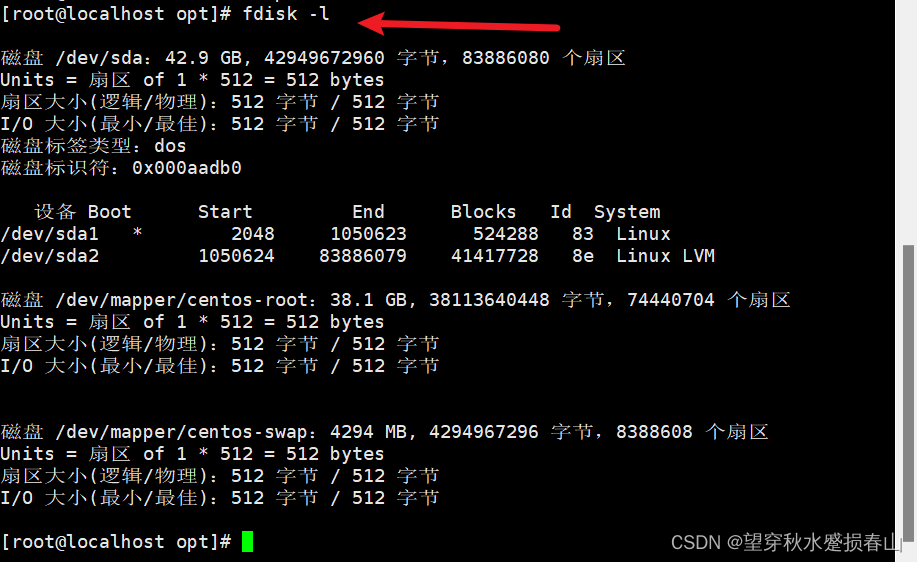
四、Linux系统添加新硬盘的步骤
1.添加新的硬盘,使用2.5/3.5英寸的托盘插入到服务器
2.刷新识别
1)重启服务器刷新
2)在线刷新
echo "- - -" > /sys/class/scsi_host/host0/scan
echo "- - -" > /sys/class/scsi_host/host1/scan
echo "- - -" > /sys/class/scsi_host/host2/scan
fdisk -l 查看确认新硬盘设备
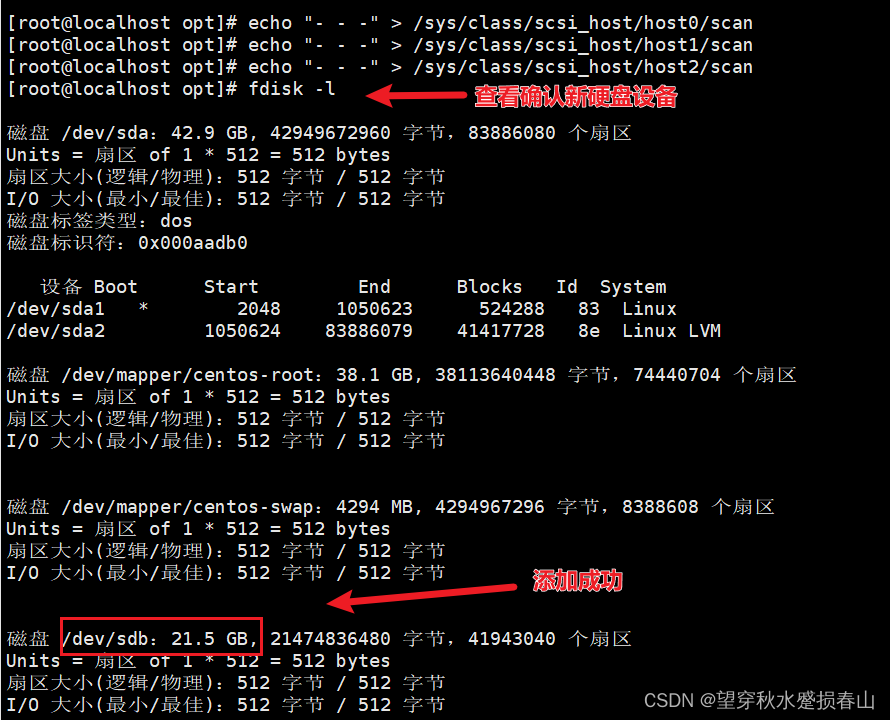
3.进行分区(方便管理)
fdisk 设备文件/dev/sdb
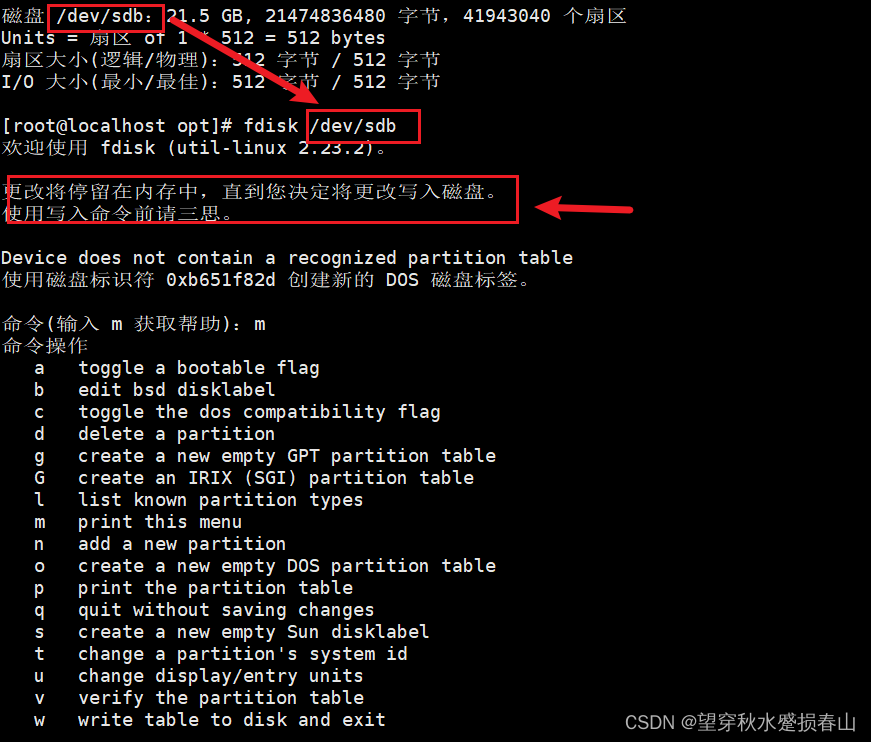
命令操作
n:新建分区

p:创建主分区

e:创建扩展分区

l:创建逻辑分区
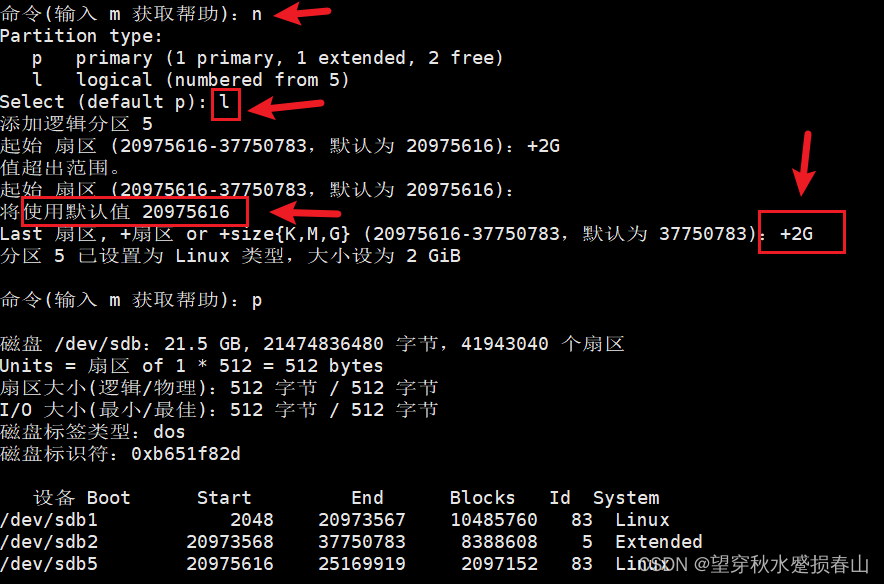
1:设置分区号,主分区/扩展分区 1-4 逻辑分区从 5 开始
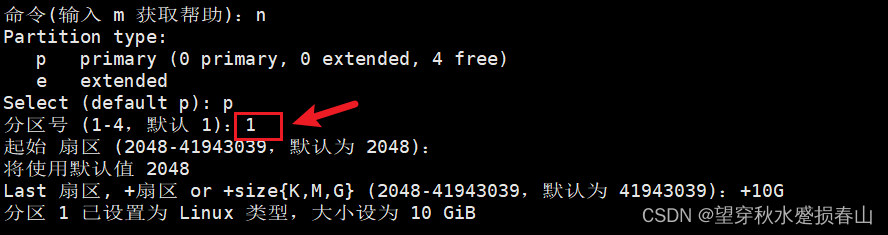
起始扇区位置:一般直接回车,使用默认值
结束扇区位置:一般设置为空间大小,+xxG/M/K(一定要带)
t:设置分区类型ID,常用的有 83 默认的linux类型,82 swap 81 LVM,fd RAID
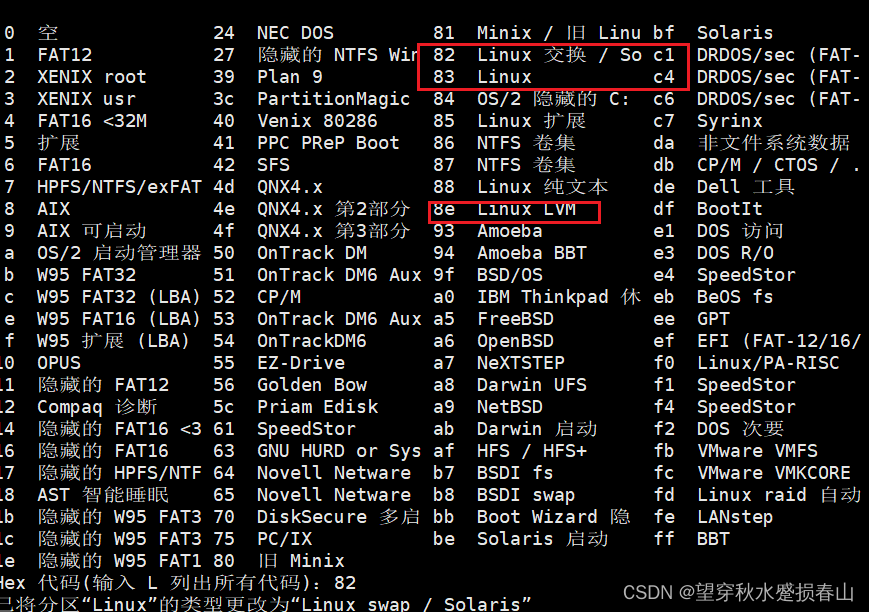
p:查看当前分区情况
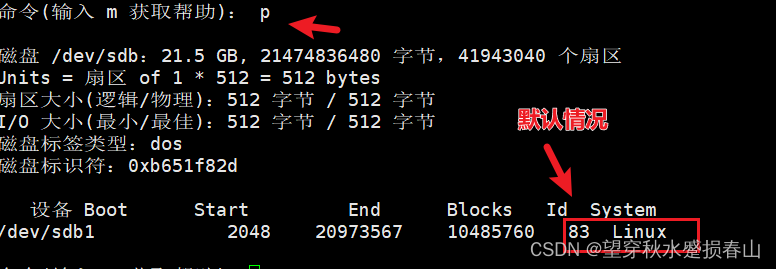
w/q:保存退出/不保存退出
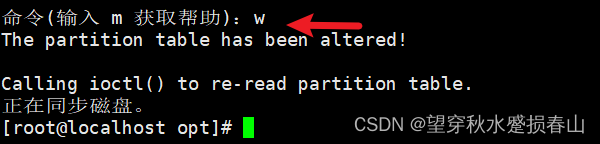
d:删除分区
4.格式化并创建文件系统(格式化只能对主分区跟逻辑分区)
mkfs -t 两下tab键显示当前系统能支持的格式化类型

mkfs -t 文件系统类型 xfs/ext4 设备文件/dev/sdb1
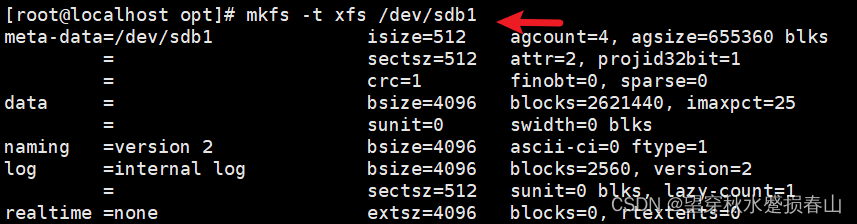
mkfs.xfs/ext4 设备文件
mkswap 设备文件
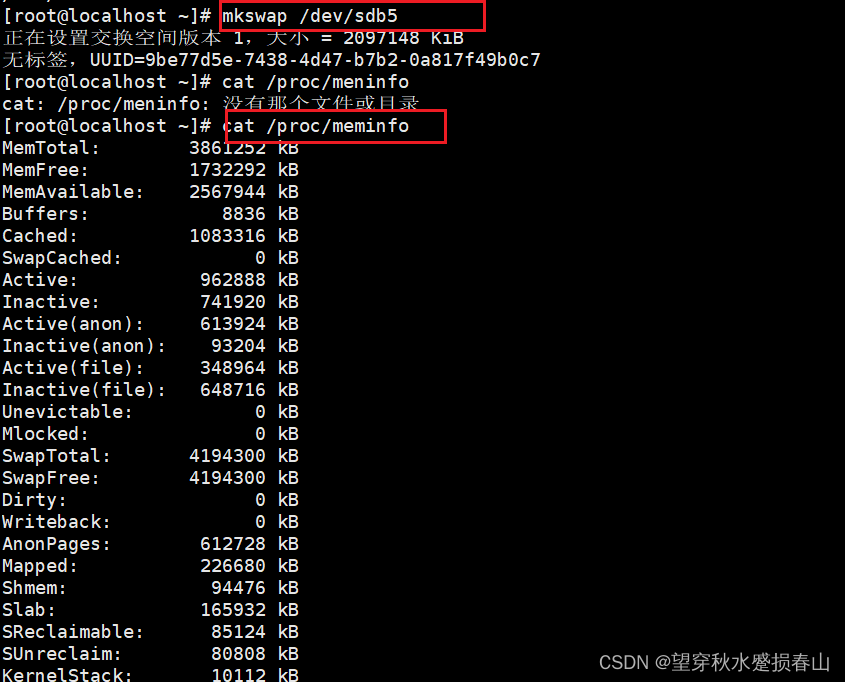
5.挂载使用
示例:先创建一个目录
![]()
mount 【设备文件】 【挂载点目录】
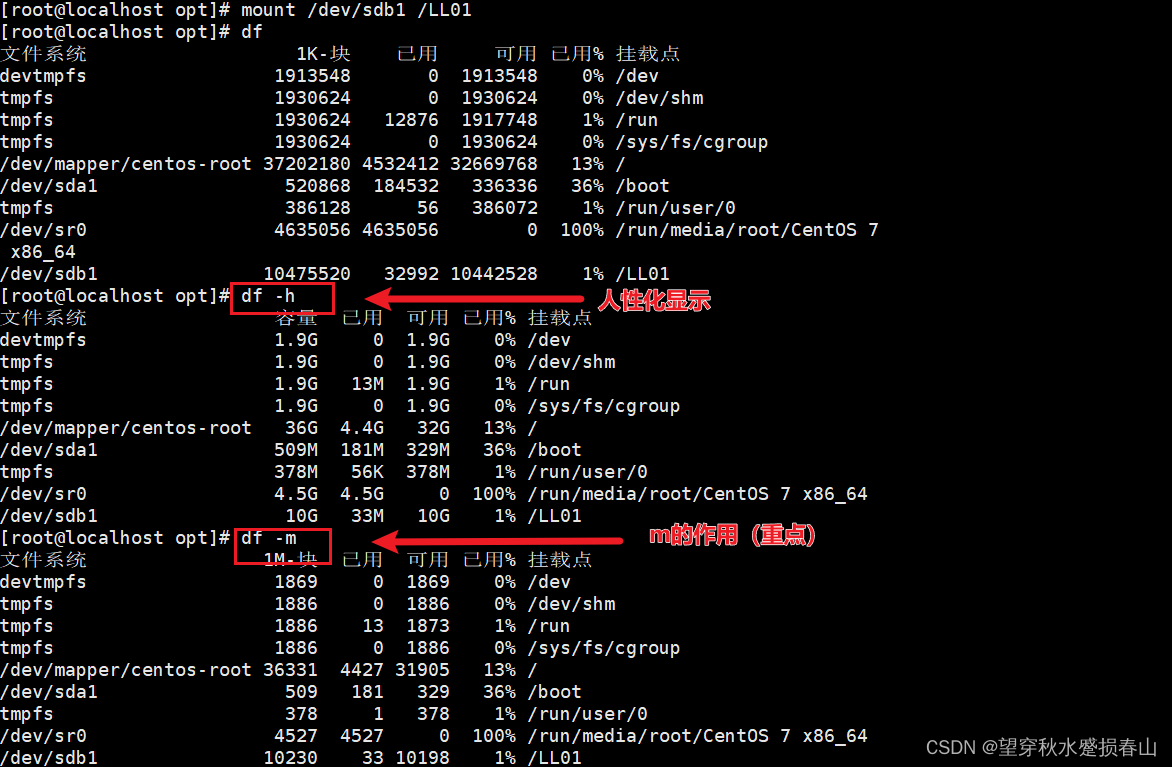
5.1.查看文件系统使用情况
df -hT
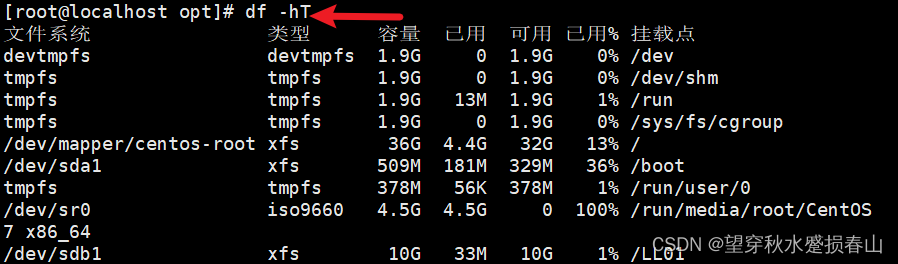
swapon -s
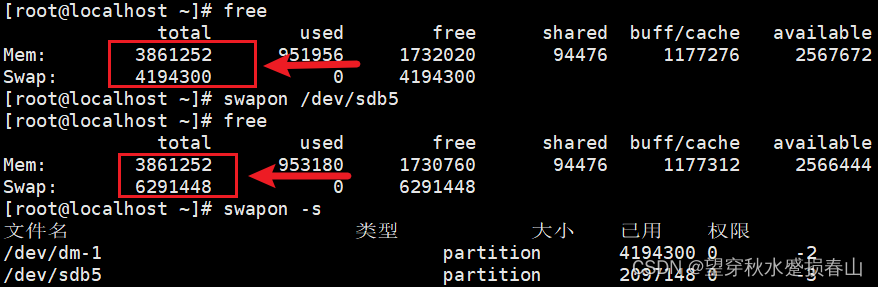
free -m

lsblk [-f]
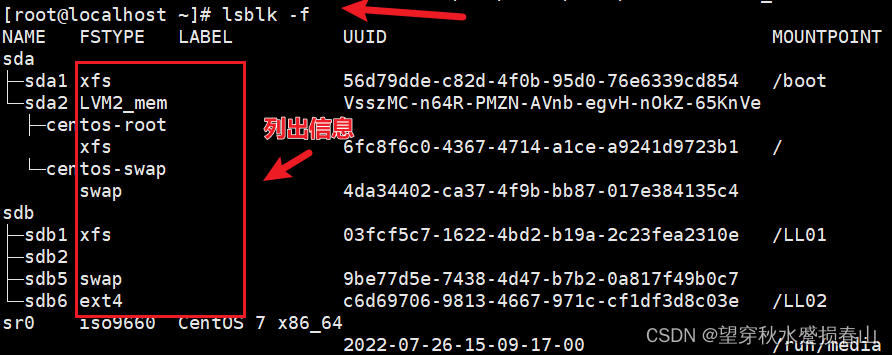
mount:查看挂载情况和挂载情况
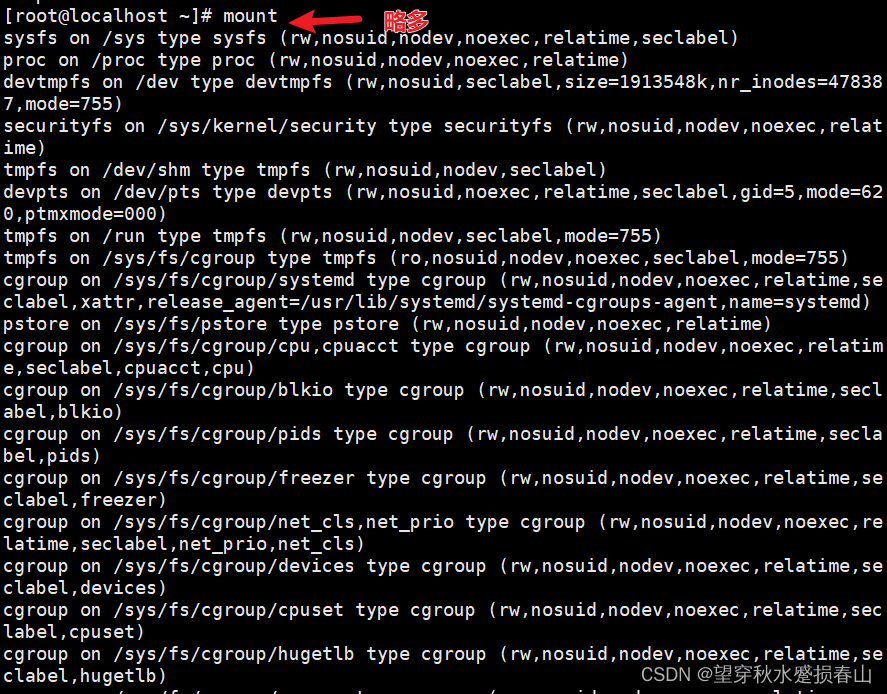
5.2.拓展:
新创建个分区

未显示

解决办法
- 1.重启
- 2.输入 partprobe :自动刷新
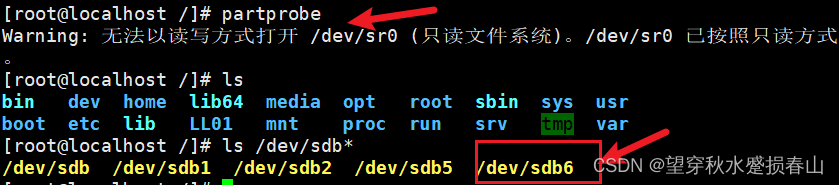
格式化
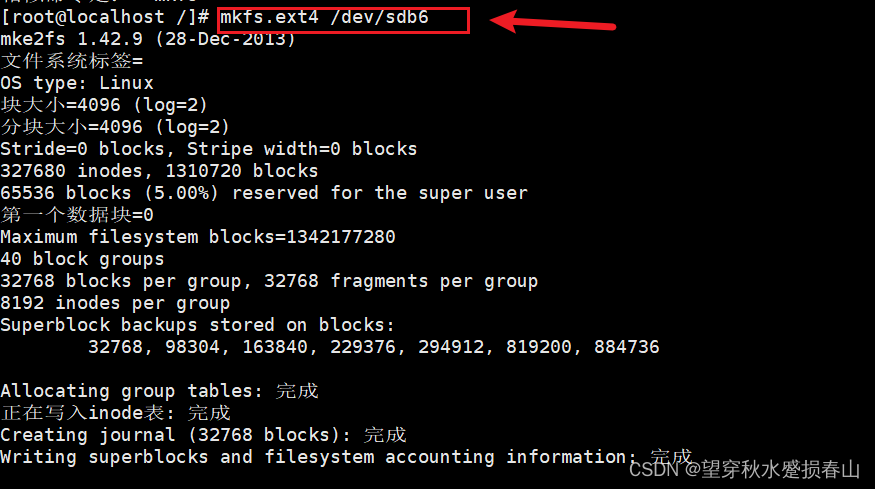
挂载
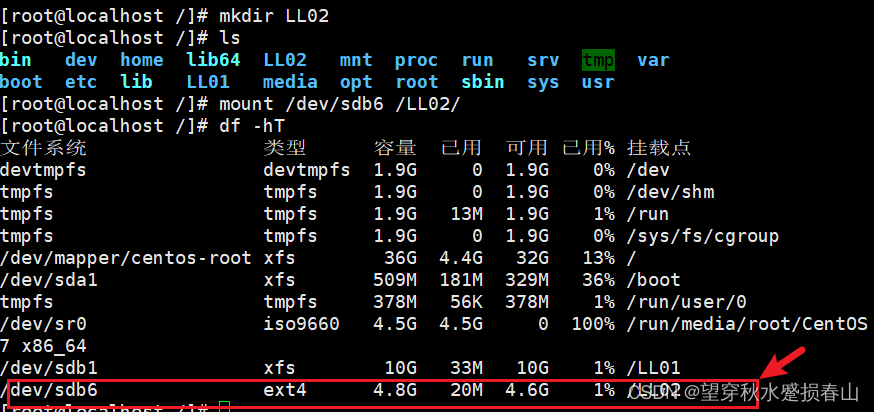
5.3.取消挂载使用
umount [-lf] 挂载点目录
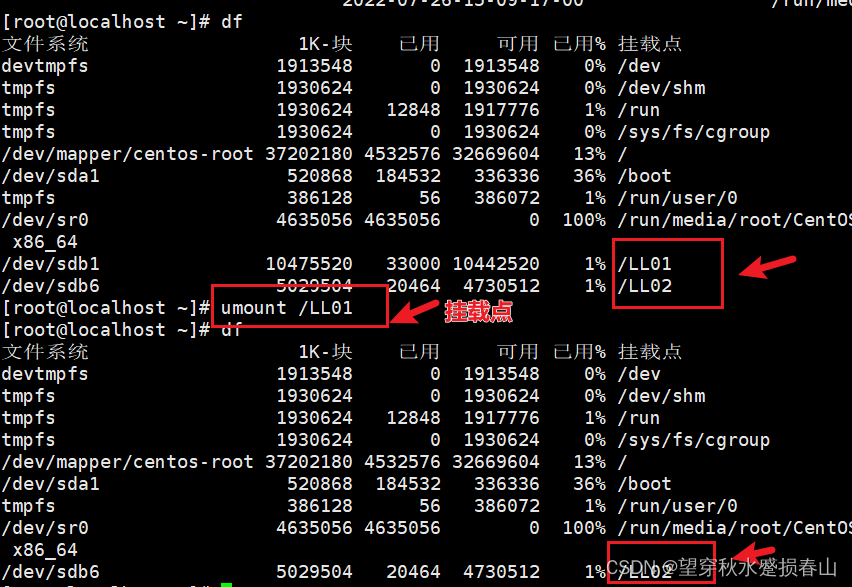
umount 设备文件
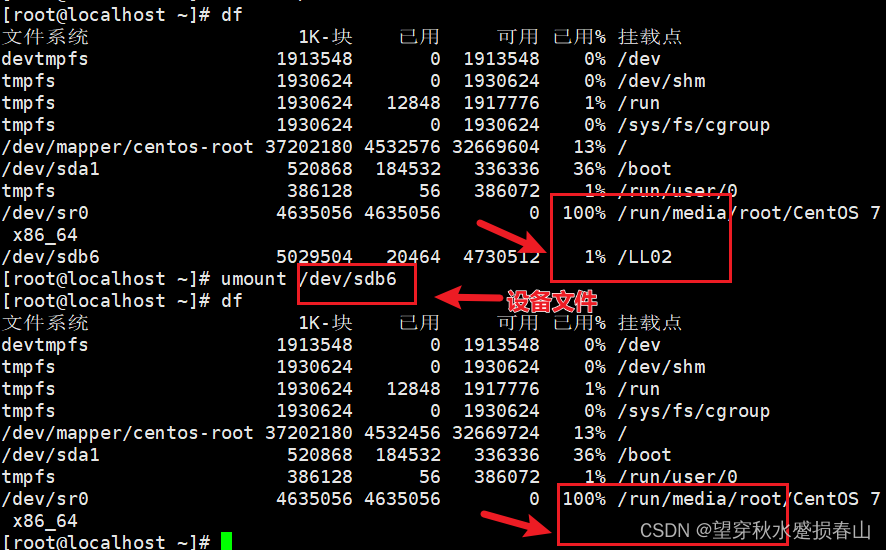
swapoff 设备文件
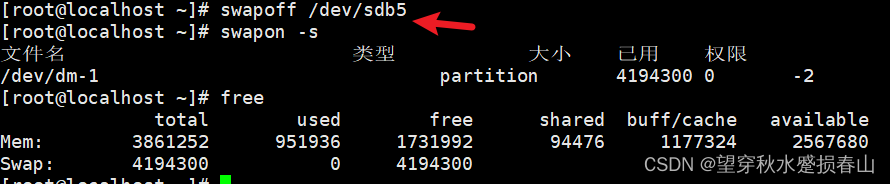
swapoff -a(两个都不想用)
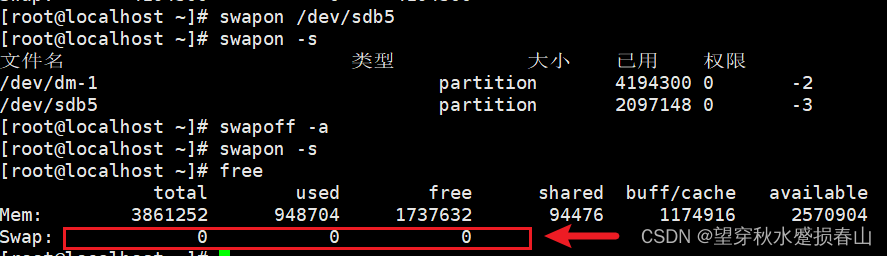
6.开机自动挂载
1.vim /etc/fstab
设备名称/UUID 挂载点目录 文件系统类型 挂载参数 0(不备份文件系统) 0(开机不进行磁
盘检查)
mount -a:根据 /etc/fstab 配置进行挂载
2.vim /etc/rc.d/rc.local
mount 设备文件 挂载点目录
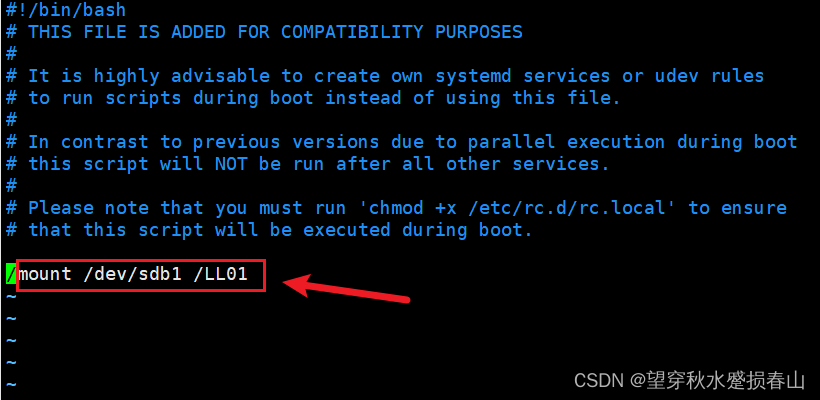
chmox +x /etc/rc.d/rc.local


)





)

常用函数)




 2.2 新增加CPU外设之UART、中断控制器和pFLASH)



)
